Cómo configurar el correo de Movistar a través de IMAP en el móvil
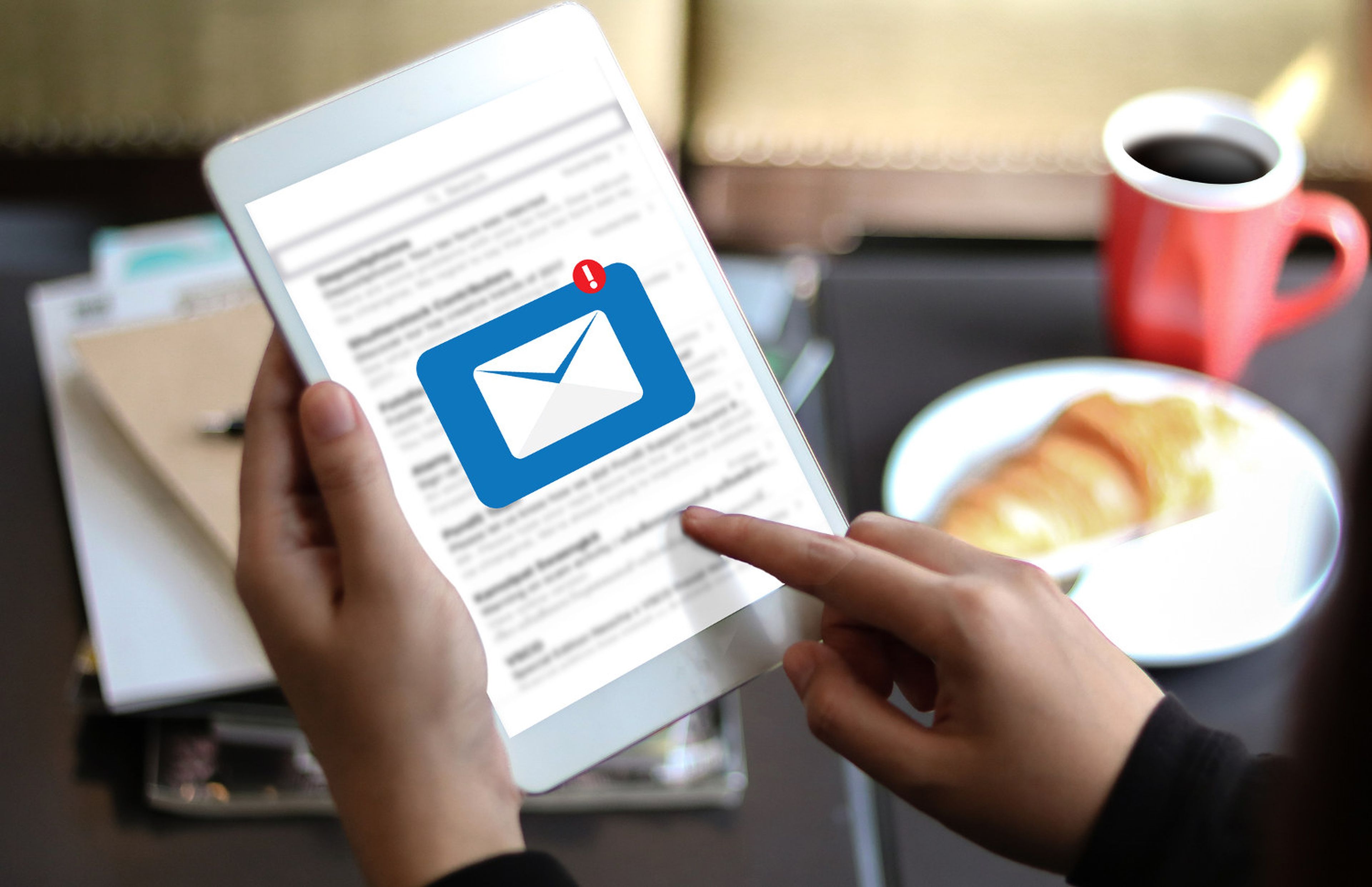
A día de hoy hay decenas de opciones para crear un correo electrónico gratis, unas mejores y otras peores. Sin embargo, si llevas unos años siendo fiel a tu cuenta de correo de Movistar, no tienes por qué renunciar a ella.
Por eso es interesante la opción de llevarla a todas partes, directamente en tu móvil. Esto significa que puedes configurar tu correo de Movistar en iOS y Android de forma relativamente fácil a través de IMAP.
Este protocolo de acceso permite a gestores de correo como Gmail acceder a los mensajes de otros servicios, sincronizando así toda tu bandeja de correo para tenerla íntegramente en tu smartphone.
Si quieres añadir tu correo de Movistar a un móvil Android o al iPhone, te explicamos a continuación cómo lo puedes hacer.
Estos son los datos IMAP del correo de Movistar
Antes de explicarte los primeros pasos para añadir tu correo Movistar por IMAP al móvil, debes saber que necesitas ciertos datos, como por ejemplo la dirección de dicho correo y la contraseña, pero también la del servidor y otro tipo de información que seguramente no conoces.
Estos son todos:
- Dirección de correo
- Contraseña
- Servidor IMAP: imap.movistar.es
- Puerto del servidor entrante: 143
- Dirección del servidor del correo saliente SMTP: smtp.movistar.es
Estos son los mejores clientes de correo electrónico gratis para Android
Sincroniza tus correos por Gmail con IMAP
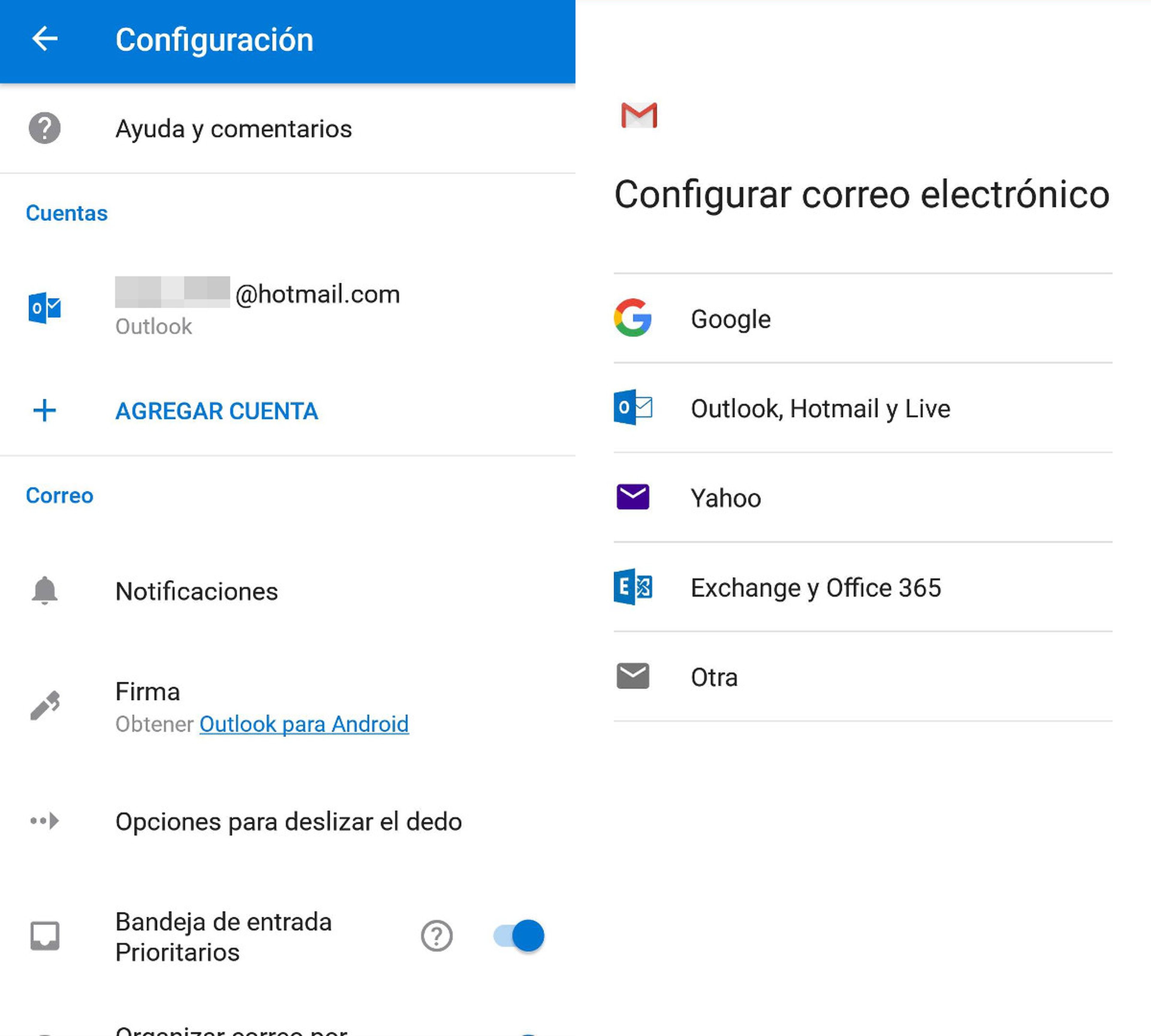
Una de las opciones interesantes de Gmail, el principal gestor de correo a nivel mundial, es la de sincronizar tus correos de otros servicios. Es algo que también puedes hacer en Outlook, por ejemplo.
Esto permite unificar en una sola bandeja todas tus direcciones de correo. En el caso de Gmail, debes abrir el menú desplegable lateral, ir a los Ajustes y luego seleccionar Añadir Cuenta > Otra.
Ahora empieza el verdadero proceso de configuración.
En Outlook el proceso es parecido: sólo tienes que ir a Configuración y elegir Añadir Cuenta.
Selecciona IMAP e introduce todos los datos
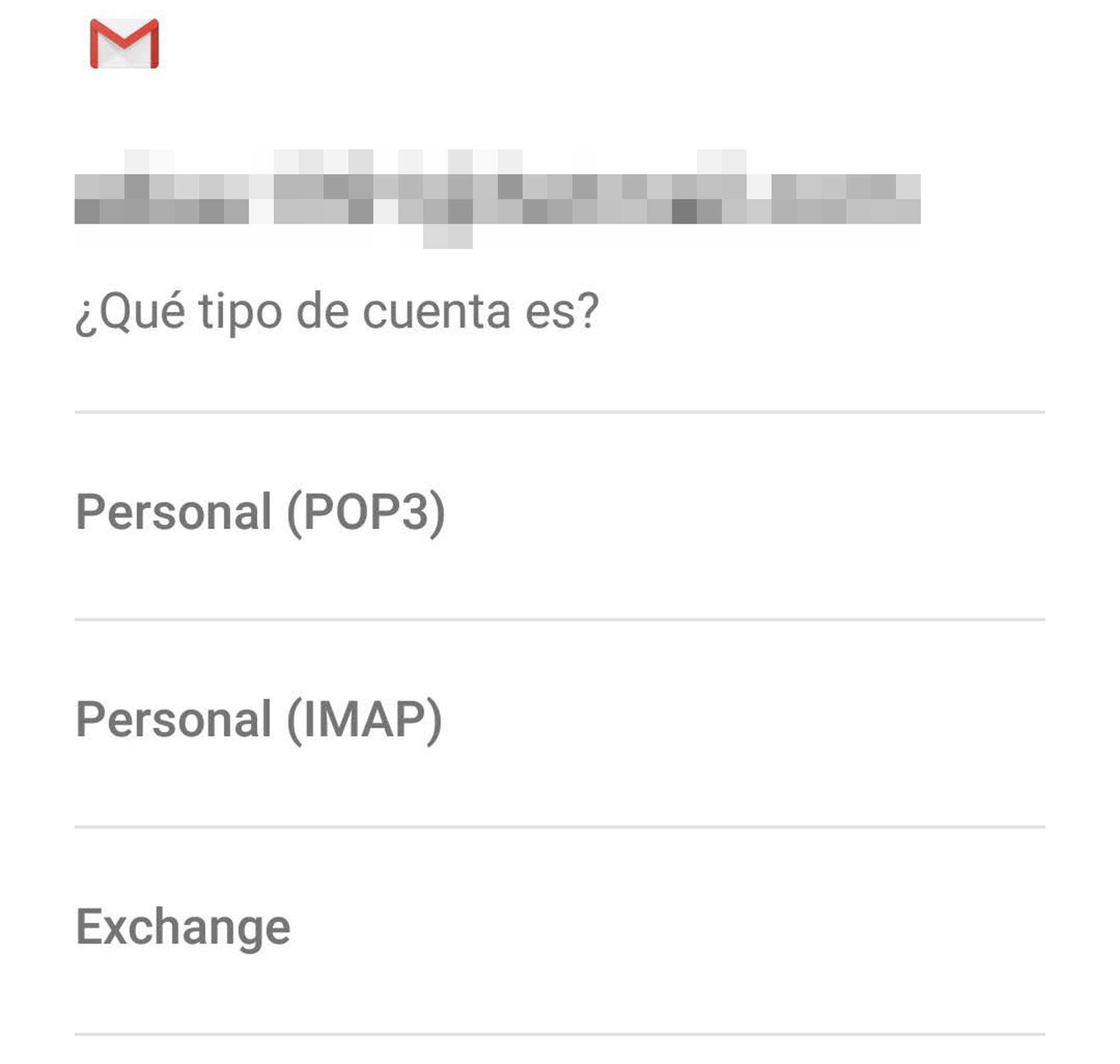
Ahora llega la hora de la verdad: toca introducir tu dirección de correo y la contraseña. Acto seguido, indica que se trata de una dirección Personal (IMAP).
Cuando lo hayas hecho, debes ir paso a paso añadiendo los datos que hemos proporcionado anteriormente. En cada paso en el que tengas que introducir tu nombre de usuario, escribe tu dirección de correo terminada en @movistar.es y dale a Siguiente.
En el último paso, debes asignar un nombre a este correo IMAP. Para diferenciarlo es recomendable que completes la configuración del correo Movistar en iOS o Android llamándolo Correo Movistar.
Descubre más sobre Eduardo Álvarez, autor/a de este artículo.
Conoce cómo trabajamos en Computerhoy.
